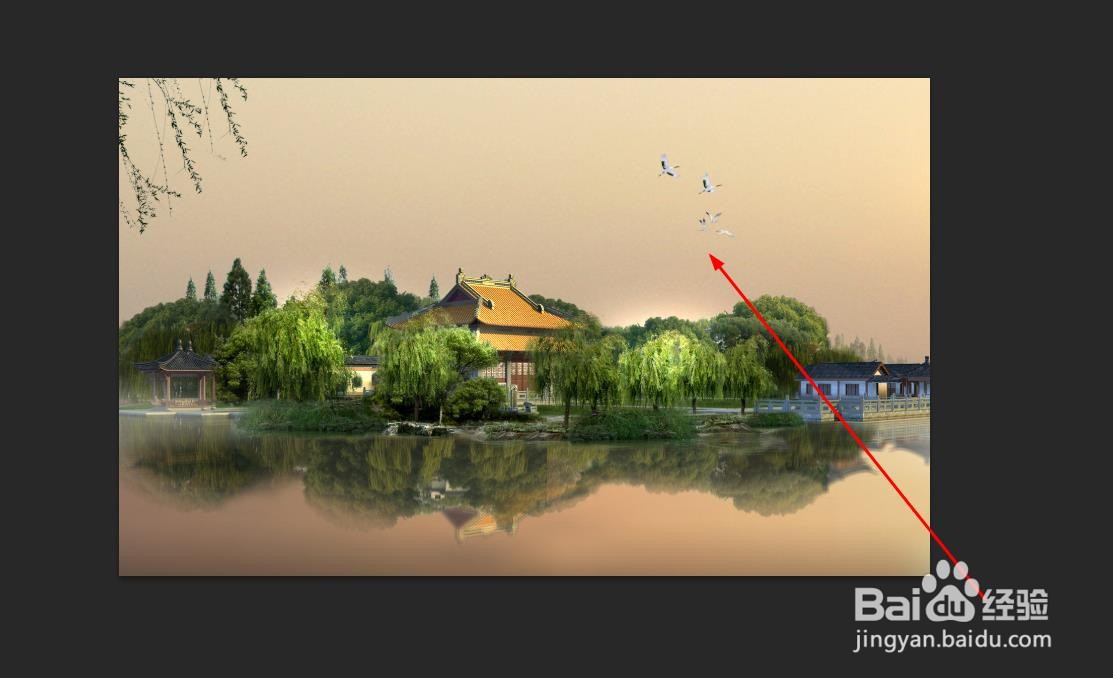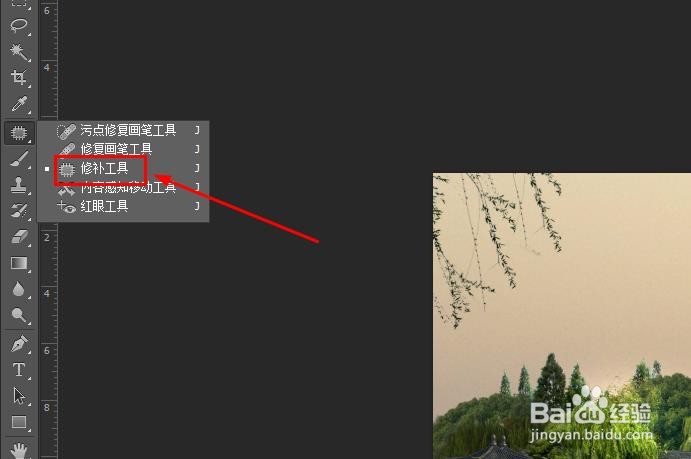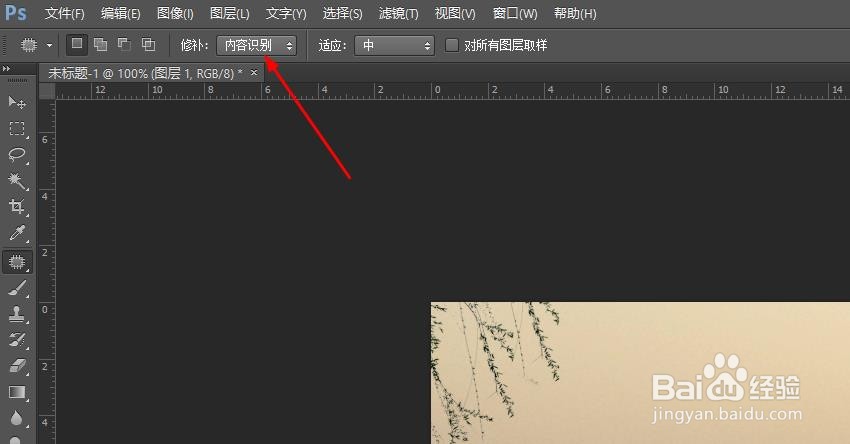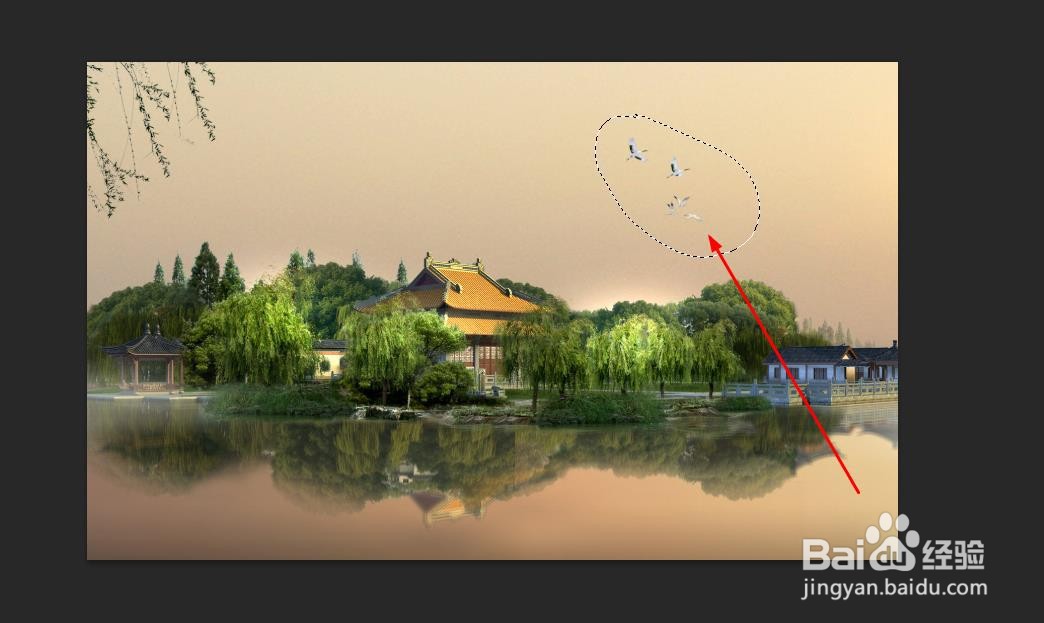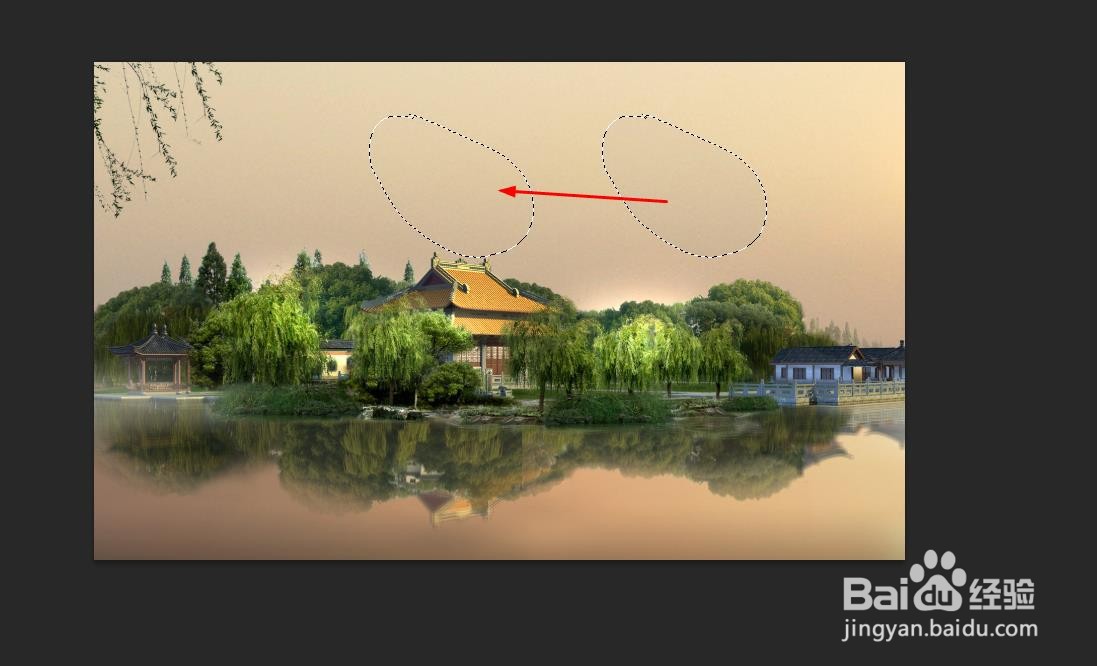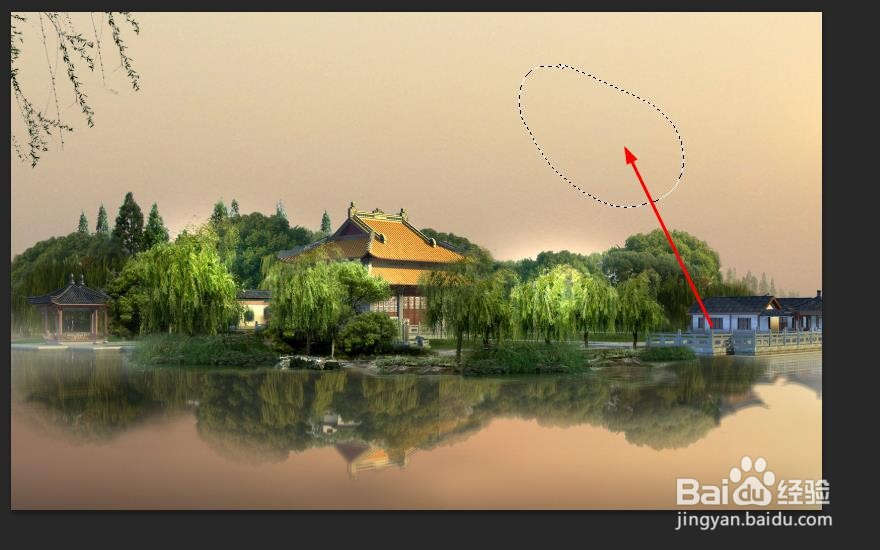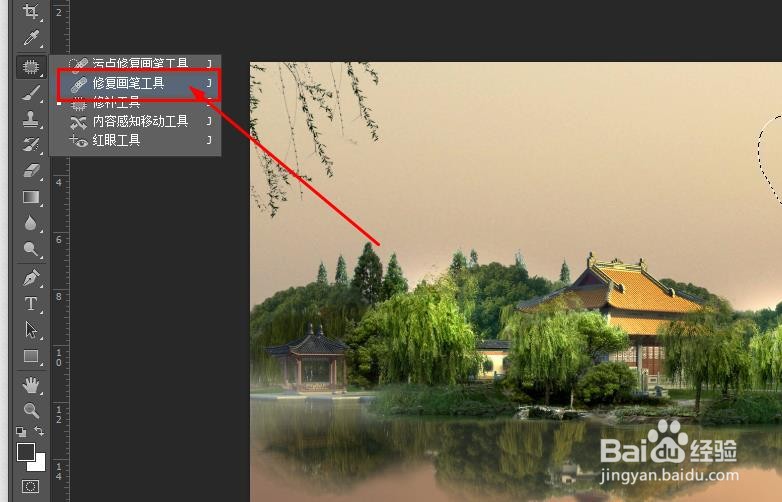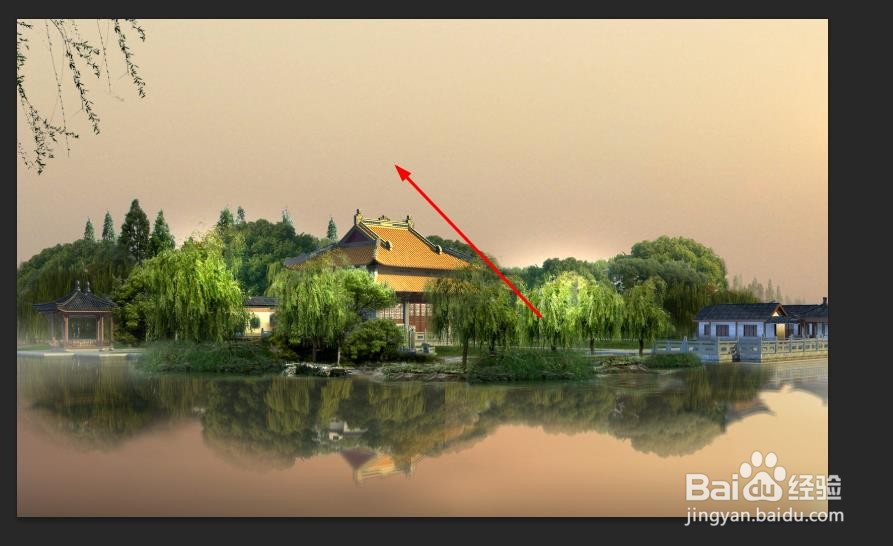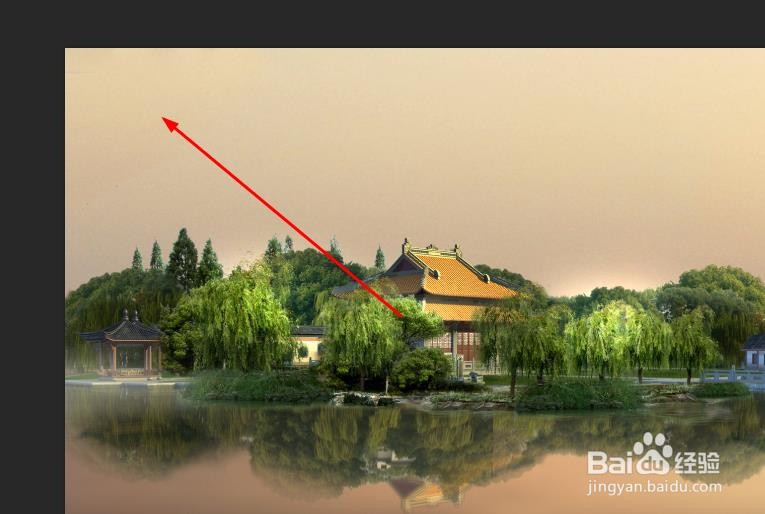Photoshop如何快速去掉画面中不要的内容
1、打开Photoshop软件,新建一个画布
2、将要处理的照片放到软件中
3、在工具栏找到修补工具
4、在上面的修改选项中选择内容识别
5、现在使用鼠标拖动选择要去掉的内容,这里选择的是小鸟
6、使用鼠标拖动选区到可以参考的区域
7、松开鼠标后就可以看到选区内的内容不见了
8、另外,也可以使用修复画笔工具进行处理。
9、选择后需要先按住alt键确定参考点
10、然后对处理区域进行涂抹,最快捷的还是修补工具。
声明:本网站引用、摘录或转载内容仅供网站访问者交流或参考,不代表本站立场,如存在版权或非法内容,请联系站长删除,联系邮箱:site.kefu@qq.com。
阅读量:63
阅读量:92
阅读量:82
阅读量:20
阅读量:78